IllustratorCS6用色階畫法精細(xì)設(shè)計(jì)鳥類插畫
本文介紹如何用Illustrator以及色階畫法創(chuàng)建一幅關(guān)于鳥的插圖,如圖1所示。畫面的主體是一只鳥,有一定的寫實(shí)風(fēng)格,主要是使用色階畫法創(chuàng)建的,同時(shí)畫面的裝飾要素線條和塊面也是使用色階畫法創(chuàng)建的。這兩個(gè)部分即形成鮮明而有趣的對比又能相互補(bǔ)充,在視覺要素上統(tǒng)一在一起,共同構(gòu)建出生動(dòng)而和諧的畫面。
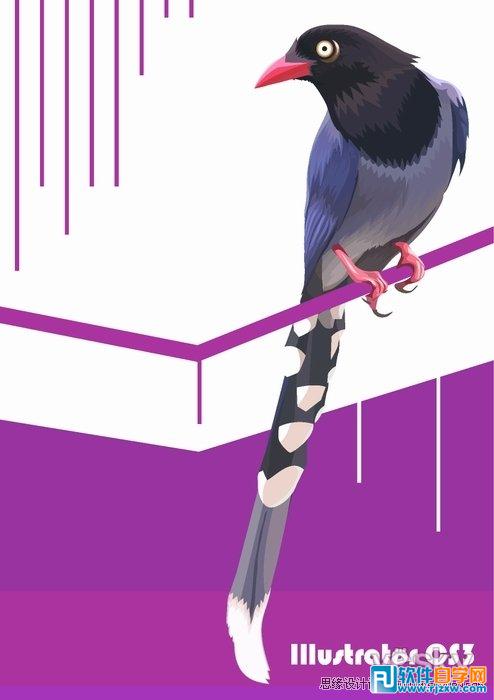
知識點(diǎn):
1、鋼筆工具的使用方法和技巧
2、鉛筆工具的使用方法和技巧
3、幾何繪圖工具的使用方法和技巧
4、使用“顏色”和“色板”調(diào)板為圖稿上色
繪制步驟如下:
1、執(zhí)行文件/新建命令,在彈出的新建文檔對話框中,為文檔命名、指定寬度和高度為720*576px,顏色模式為RGB,柵格效果為72ppi。點(diǎn)擊確定按鈕以創(chuàng)建文檔。
2、構(gòu)思和草圖。本例的整體創(chuàng)意是結(jié)合寫實(shí)風(fēng)格的鳥和平面的裝飾要素,構(gòu)建出簡潔而又生動(dòng)有趣的畫面。構(gòu)思中,鳥作為重點(diǎn)置于畫面右上,利用鳥的體態(tài)和尾部來平衡重心,同時(shí)利用線,面等平面要素配合和補(bǔ)充以使畫面呈現(xiàn)均衡的視覺感受。色彩上,鳥的色彩以寫實(shí)的暗藍(lán)色為基調(diào),嘴部和腳爪以及尾羽部分則有斑斕的色彩。裝飾部分配合主體選用紫色調(diào),形成和諧而不呆板的色彩變化。作品網(wǎng)格圖如圖2。
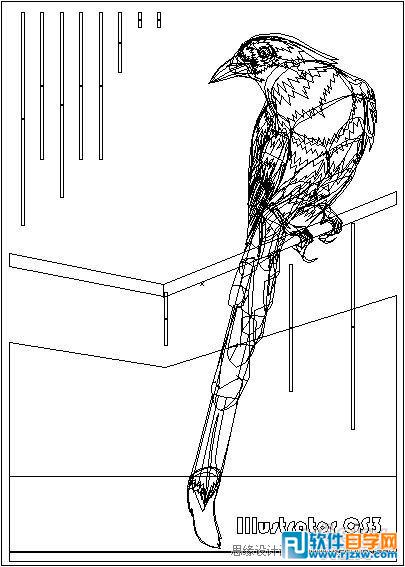
3、創(chuàng)建鳥頭部。使用工具箱缺省的描邊和填色設(shè)定,使用“鋼筆工具 ” 勾勒出一封閉路徑以創(chuàng)建頭部上緣的形體。步驟如圖3所示:
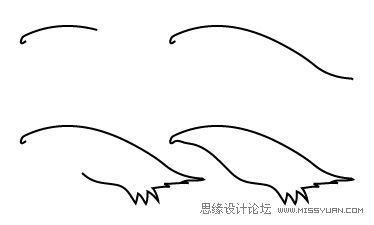
2-3繪制頭部上緣形體的步驟(由左到右、由上到下)
保持對路徑的選定狀態(tài),在控制調(diào)板設(shè)定為無描邊,在顏色調(diào)板設(shè)定填色如圖4(右)所示:
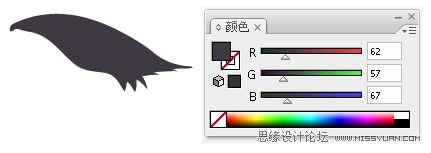
繼續(xù)使用“鋼筆工具  ” 創(chuàng)建更多的封閉路徑,如圖5左上,然后使用“選擇工具
” 創(chuàng)建更多的封閉路徑,如圖5左上,然后使用“選擇工具 ” 將它們和左下的第一步中創(chuàng)建的圖形組合在一起,如圖5右所示。注意為新創(chuàng)建的路徑設(shè)定稍微不同的填色,以刻畫出細(xì)微的色調(diào)變化。
” 將它們和左下的第一步中創(chuàng)建的圖形組合在一起,如圖5右所示。注意為新創(chuàng)建的路徑設(shè)定稍微不同的填色,以刻畫出細(xì)微的色調(diào)變化。

圖5創(chuàng)建更多的封閉路徑
根據(jù)鳥頭部羽毛的特征和分布,繪制更多的路徑并組合,以逐步的完成形體。圖6中從左至右、從上到下,藍(lán)線凸顯的部分為每一步中新增的路徑。在組合完成后,使用“選擇工具  ” 選定創(chuàng)建的所有路徑,執(zhí)行對象/編組命令。
” 選定創(chuàng)建的所有路徑,執(zhí)行對象/編組命令。

圖6添加路徑完善頭部形體
4、創(chuàng)建鳥嘴根部的毛發(fā)。使用“ 鋼筆工具” 勾勒出形體,如圖7左上。設(shè)定為無描邊,填色設(shè)定如圖7右上。保持對路徑的選定,接著使用“美工刀工具 ” 對形體進(jìn)行分割,如圖7左下。分別為分割出來的形體設(shè)定相近的顏色,如圖7右下。
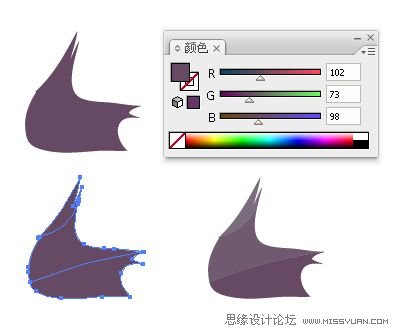
圖7 創(chuàng)建鳥嘴根部的毛發(fā)
使用“鋼筆工具 ” 創(chuàng)建出鋸齒狀形體以刻畫短而細(xì)的毛發(fā)特征,如圖8左所示。使用“鋼筆工具 ” 勾勒出近似與毛發(fā)右側(cè)邊緣的形體,設(shè)置填色為深色,使用對象/排列/后移一層命令將其置于毛發(fā)形體之下,并調(diào)整位置如圖8右所示,描繪出毛發(fā)的陰影。
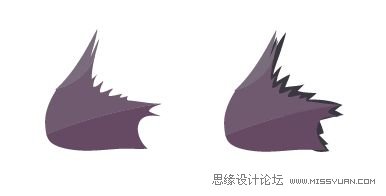
圖8刻畫毛發(fā)的細(xì)節(jié)
使用“鋼筆工具  ” 勾勒出嘴部的形體,并設(shè)定為無描邊、紅色填色,如圖9上所示。保持對路徑的選定,使用“美工刀工具
” 勾勒出嘴部的形體,并設(shè)定為無描邊、紅色填色,如圖9上所示。保持對路徑的選定,使用“美工刀工具 ” 參照圖9下左進(jìn)行分割。為分割出的形體設(shè)定色調(diào)相近,明暗不同的填色,以刻畫嘴部的受光面和暗部,如圖9下中。使用鋼筆工具在嘴根部創(chuàng)建路徑并施以填色以刻畫細(xì)節(jié),如圖9下右。
” 參照圖9下左進(jìn)行分割。為分割出的形體設(shè)定色調(diào)相近,明暗不同的填色,以刻畫嘴部的受光面和暗部,如圖9下中。使用鋼筆工具在嘴根部創(chuàng)建路徑并施以填色以刻畫細(xì)節(jié),如圖9下右。
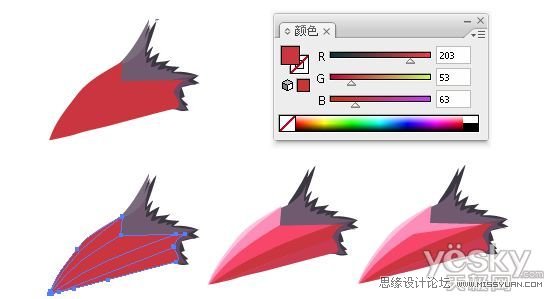
圖9創(chuàng)建嘴部
使用“選擇工具  ” 選擇組成嘴部的形體,執(zhí)行對象/編組命令。然后將嘴部和頭部進(jìn)行組合,完成后如圖10所示。接下來準(zhǔn)備創(chuàng)建眼睛。
” 選擇組成嘴部的形體,執(zhí)行對象/編組命令。然后將嘴部和頭部進(jìn)行組合,完成后如圖10所示。接下來準(zhǔn)備創(chuàng)建眼睛。

圖10目前完成的進(jìn)度
5、創(chuàng)建眼睛。使用“橢圓工具  ” 并按住Shift鍵創(chuàng)建合適大小的圓形對象,設(shè)定無描邊、填色值為:R:194,G:132,B:108。如圖11上左1所示。保持對該對象的選定,雙擊“比例縮放工具
” 并按住Shift鍵創(chuàng)建合適大小的圓形對象,設(shè)定無描邊、填色值為:R:194,G:132,B:108。如圖11上左1所示。保持對該對象的選定,雙擊“比例縮放工具  ” 調(diào)出“比例縮放”對話框,設(shè)定等比縮放80%后點(diǎn)擊復(fù)制按鈕。如圖11下所示。此時(shí)得到一個(gè)完全重疊但較小的圓形對象的拷貝,設(shè)定填色為R:232,G:227,B:167。如圖11上左2所示。再次使用“比例縮放工具” 縮放圓形對象得到新的拷貝,并設(shè)定填色為R:255,G:249,B:248。如圖11上右2所示。最后復(fù)制一個(gè)更小的圓形拷貝并設(shè)定填色為R:29,G: 46,B:19。如圖11上右1所示:
” 調(diào)出“比例縮放”對話框,設(shè)定等比縮放80%后點(diǎn)擊復(fù)制按鈕。如圖11下所示。此時(shí)得到一個(gè)完全重疊但較小的圓形對象的拷貝,設(shè)定填色為R:232,G:227,B:167。如圖11上左2所示。再次使用“比例縮放工具” 縮放圓形對象得到新的拷貝,并設(shè)定填色為R:255,G:249,B:248。如圖11上右2所示。最后復(fù)制一個(gè)更小的圓形拷貝并設(shè)定填色為R:29,G: 46,B:19。如圖11上右1所示:

圖11創(chuàng)建眼睛
使用“橢圓工具 ” 創(chuàng)建兩個(gè)圓形對象,組合如圖12上左。使用“選擇工具 ” 同時(shí)選定兩個(gè)對象,在路徑查找器調(diào)板中按住Alt鍵單擊“與形狀區(qū)域相減”按鈕,得到如圖12上右的圖形。

圖12創(chuàng)建眼睛
將月牙形體和圓形對象組合如圖13左上。使用“美工刀工具  ” 分割月牙形體的拷貝并設(shè)定不同的填色以描繪光影變化,如圖13右上。繼續(xù)添加色塊以描繪受光部,如圖13左下。使用“鋼筆工具 ” 勾勒出高光的形體并設(shè)定填色R:254,G: 243,B:239。
” 分割月牙形體的拷貝并設(shè)定不同的填色以描繪光影變化,如圖13右上。繼續(xù)添加色塊以描繪受光部,如圖13左下。使用“鋼筆工具 ” 勾勒出高光的形體并設(shè)定填色R:254,G: 243,B:239。

圖13完成眼睛的創(chuàng)建
將組成眼睛的對象編組,與其他對象組合后完成頭部的創(chuàng)建。如圖14所示:

圖14目前完成的進(jìn)度
6、創(chuàng)建身體部分。緊接著鳥頭下部,使用“鋼筆工具” 勾勒出頸部的形體,分別為兩個(gè)封閉路徑,如圖15右所示。注意比較兩者之間鋸齒部分的特征,一個(gè)較尖銳,一個(gè)較圓滑;以及比較兩者之間的填色的設(shè)定。隨后使用“選擇工具” 將它們組合如圖15左所示:

圖15創(chuàng)建頸部
開始創(chuàng)建鳥的胸部和腹部。仍然使用“鋼筆工具” 勾勒形體如圖16左,完成后設(shè)定無描邊、填色如圖17右。

圖16創(chuàng)建胸部
根據(jù)鳥身的形體使用“鋼筆工具” 添加更多的羽毛,細(xì)微的調(diào)整填色以刻畫光影變化。如圖17所示:

圖17創(chuàng)建胸部
繼續(xù)添加羽毛,如圖18所示:

圖18創(chuàng)建胸部
繼續(xù)添加路徑描繪腹部的羽毛,注意羽毛的顏色逐漸偏暖,與受光面的冷色調(diào)形成對比。如圖19所示:

圖19創(chuàng)建腹部
在使用“鋼筆工具” 創(chuàng)建出路徑后,使用“美工刀工具” 分割路徑,得到腹部最下方一組羽毛的形體,如圖20所示:
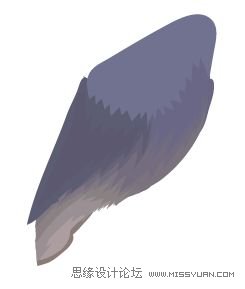
圖20創(chuàng)建腹部
7、創(chuàng)建左側(cè)翅膀。使用“鋼筆工具” 勾勒出翅膀的整體輪廓,如圖21左所示。使用“鋼筆工具” 結(jié)合“美工刀工具” 創(chuàng)建翅膀上的羽毛。如圖21右所示:

圖21創(chuàng)建翅膀
繼續(xù)刻畫翅膀上的細(xì)節(jié),如圖22左。創(chuàng)建出翅膀的暗部,組合如圖22右所示:

圖22創(chuàng)建翅膀
8、創(chuàng)建右側(cè)的翅膀。根據(jù)鳥的體態(tài)和構(gòu)圖的視角,右側(cè)的翅膀只能看到上面和下面的一部分。仍然使用“鋼筆工具” 創(chuàng)建出填色路徑以描繪形體和質(zhì)感,圖23左所示為右側(cè)翅膀上部,圖右所示為右側(cè)翅膀下部:

以上就是IllustratorCS6用色階畫法精細(xì)設(shè)計(jì)鳥類插畫,希望大家喜歡,請繼續(xù)關(guān)注好吧啦網(wǎng)。
相關(guān)文章:
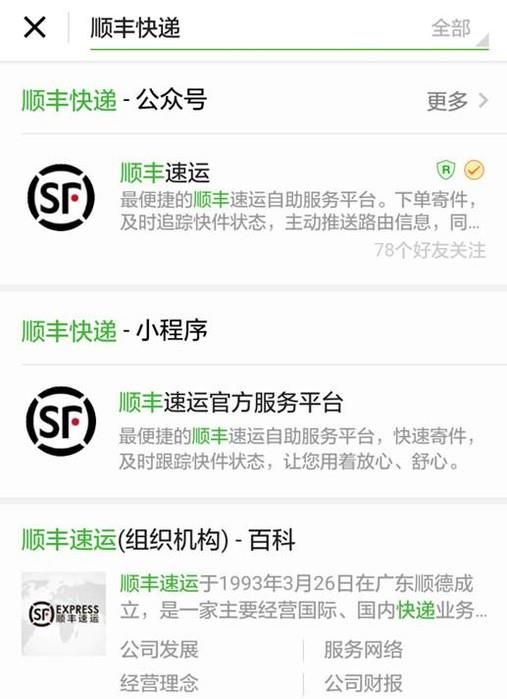
 網(wǎng)公網(wǎng)安備
網(wǎng)公網(wǎng)安備